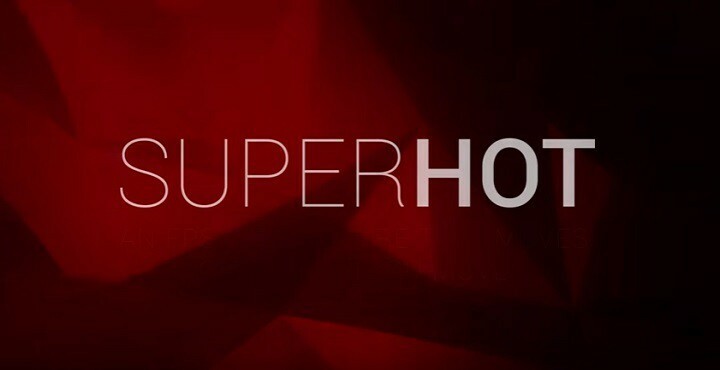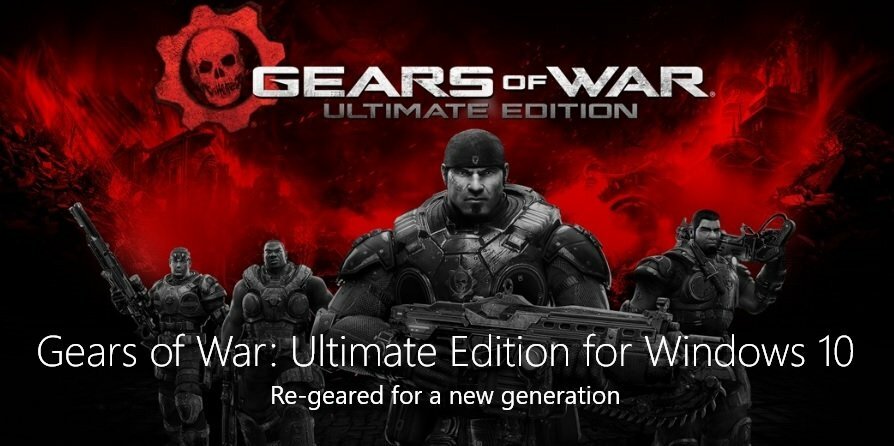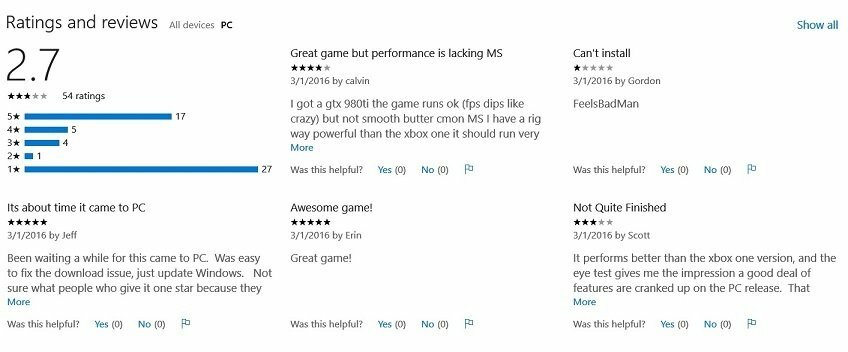Это программное обеспечение исправит распространенные компьютерные ошибки, защитит вас от потери файлов, вредоносных программ, сбоев оборудования и оптимизирует ваш компьютер для достижения максимальной производительности. Исправьте проблемы с ПК и удалите вирусы прямо сейчас, выполнив 3 простых шага:
- Скачать Restoro PC Repair Tool который поставляется с запатентованными технологиями (патент доступен здесь).
- Нажмите Начать сканирование чтобы найти проблемы с Windows, которые могут вызывать проблемы с ПК.
- Нажмите Починить все для устранения проблем, влияющих на безопасность и производительность вашего компьютера
- Restoro был загружен 0 читатели в этом месяце.
Многие разработчики игр используют всевозможные методы защиты от копирования, чтобы защитить свои продукты. Хотя такая защита необходима, похоже, что у пользователей Windows 10 с ней возникают некоторые проблемы. Пользователи сообщают, что игры с компакт-дисков не воспроизводятся Windows 10, но, к счастью, есть способ исправить это.
Что делать, если игры с компакт-дисков не воспроизводятся в Windows 10
Оглавление:
- Посетите веб-сайт разработчика, чтобы узнать о последних исправлениях.
- Используйте двойную загрузку
- Используйте виртуальную машину
- Купить цифровую версию игры
- Добавить драйвер SafeDisc вручную
Исправлено: не может играть в игры с компакт-дисков в Windows 10.
SafeDisc и SecuROM - это программы защиты от копирования, используемые разработчиками игр для предотвращения несанкционированного копирования их игр. Эти инструменты активно использовались в последнее десятилетие, и теперь SafeDisc и SecuROM используются только в более старых играх. По данным Microsoft, SafeDisc и SecuROM не поддерживаются Windows 10, поэтому многие пользователи не смогут запускать свои любимые старые игры.
По заявлению Microsoft, SafeDisc и SecuRom глубоко встроены в операционную систему, поэтому представляют собой потенциальную угрозу безопасности. Фактически, в ноябре 2007 года в SafeDisc была обнаружена уязвимость системы безопасности, которая позволила хакерам получить полный контроль над вашим компьютером. Чтобы защитить своих пользователей, Microsoft решила полностью удалить любую поддержку SafeDisc и SecuROM в Windows 10.
Без поддержки SecuROM и SafeDisc в Windows 10 вы не сможете играть ни в какие старые игры, но есть несколько способов обойти это ограничение.
Решение 1. Посетите веб-сайт разработчика на наличие последних исправлений.
Многие разработчики обновили свои игры, поэтому для работы им не требуются SafeDisc или SecuROM, и если вы не может запустить определенную игру в Windows 10, обязательно посетите веб-сайт разработчика и загрузите последнюю версию Обновить. Имейте в виду, что не все старые игры были исправлены, и определенному количеству игр по-прежнему требуется SecuROM или SafeDisc для правильной работы.
Решение 2. Используйте двойную загрузку
Запустите сканирование системы, чтобы обнаружить потенциальные ошибки

Скачать Restoro
Инструмент для ремонта ПК

Нажмите Начать сканирование чтобы найти проблемы с Windows.

Нажмите Починить все для устранения проблем с запатентованными технологиями.
Запустите сканирование ПК с помощью Restoro Repair Tool, чтобы найти ошибки, вызывающие проблемы с безопасностью и замедление. После завершения сканирования в процессе восстановления поврежденные файлы заменяются новыми файлами и компонентами Windows.
Если вы хотите играть в старые игры на своем компьютере, возможно, вам следует установить старую версию Windows вместе с Windows 10. Для этого вам нужно создать новый раздел, используя Диспетчер дисков и установите на него предыдущую версию Windows. После установки более старой версии Windows вы можете использовать эту версию для без проблем запускать любые старые игры. Это может быть лучшим решением, если на жестком диске достаточно места для двух версий Windows.
Решение 3. Используйте виртуальную машину.
Если вы не хотите использовать двойную загрузку на своем компьютере, вы можете запустить старую версию Windows с виртуальной машины. Просто скачайте такие инструменты, как VirtualBox и следуйте инструкциям по созданию виртуальной машины. Мы должны отметить, что виртуальная машина будет работать под управлением Windows 10, поэтому для правильной работы потребуется много оборудования. Если вы планируете запускать виртуальную машину в Windows 10, убедитесь, что у вас достаточно места на жестком диске и оперативной памяти.
Решение 4. Купите цифровую версию игры.
Если вы хотите запустить определенную старую игру в Windows 10, но не хотите использовать двойную загрузку или виртуальную машину, возможно, вам придется купить цифровую версию этой игры. Многие старые игры доступны в Steam или GOG, поэтому обязательно ознакомьтесь с ними. Было подтверждено, что старые игры от GOG будут работать с Windows 10, так что вы можете перейти в GOG и загрузить цифровую версию игр, которые не работают в Windows 10.
Решение 5.Добавьте драйвер SafeDisc вручную.
Мы должны упомянуть, что это решение может привести к тому, что система нестабильность и потенциал проблемы с безопасностью, поэтому используйте его на свой страх и риск. Чтобы добавить драйвер SafeDisc вручную, выполните следующие действия:
- Скачать Отмена принудительного применения подписи драйверов инструмент из здесь.
- Скачать SECDRV.SYS файл или скопируйте его из любой старой версии Windows. В более старых версиях Windows этот файл может находиться в C: \ windows \ system32 \ папка драйверов.
- Двигаться SECDRV.SYS файл к C: \ windows \ system32 \ драйверы папку на вашем компьютере с Windows 10.
- Щелкните правой кнопкой мыши Отмена принудительного применения подписи драйверов и выберите Запустить от имени администратора.
- Выбирать Включить тестовый режим и нажмите Следующий.
- Выбирать Подпишите системный файл, перейдите к C: \ windows \ system32 \ драйверы и выберите SECDRV.SYS файл.
- Нажмите ОК а также запустить снова твой компьютер.
- Когда ваш компьютер перезагрузится, запустите Отмена принудительного применения подписи драйверов снова и включить тестовый режим. После этого вы снова сможете запускать старые игры в Windows 10.
Проблемы с играми на компакт-дисках, которые не воспроизводятся в Windows 10, вызваны отсутствием поддержки SecuROM и SafeDisc, но вы можете легко решить эти проблемы, используя некоторые из наших решений. Мы также сделали руководство по как играть в старые игры на Windows 10, так что не стесняйтесь проверить его, если вам нужна дополнительная информация.
СВЯЗАННЫЕ ИСТОРИИ, КОТОРЫЕ НЕОБХОДИМО ВЫБРАТЬ:
- Исправлено: черные полосы в играх в Windows 10
- Исправлено: высокая задержка / пинг в играх после обновления до Windows 10
- Исправлено: заикание в играх, вызванное службой политики диагностики
- Как исправить мгновенно закрывающуюся игру Steam
 По-прежнему возникают проблемы?Исправьте их с помощью этого инструмента:
По-прежнему возникают проблемы?Исправьте их с помощью этого инструмента:
- Загрузите этот инструмент для ремонта ПК получил рейтинг "Отлично" на TrustPilot.com (загрузка начинается на этой странице).
- Нажмите Начать сканирование чтобы найти проблемы с Windows, которые могут вызывать проблемы с ПК.
- Нажмите Починить все исправить проблемы с запатентованными технологиями (Эксклюзивная скидка для наших читателей).
Restoro был загружен 0 читатели в этом месяце.